- 公開日:
Microsoft Office 2016(永続ライセンス)の価格/内容の全種類比較
買い切り型の永続ライセンス版であるMicrosoft Office 2016の価格や機能などの内容を全種類比較しています。この記事でご自身にあったOffice 2016を選べるように必要な情報を網羅しておりますので購入の際にご参考ください。
Office 2016製品は対象ごとに「個人(家庭)向け」、「個人(家庭)とビジネス(法人)向け」、「ボリュームライセンス(大企業向け)」、「学生/教職員向け(アカデミック版)」の4種類に分けられます。各製品で使用できるOfficeアプリケーションに違いがありますので比較表でよく確認しましょう。
Office 2016製品の種類
Office 2016の製品は4つの対象に分けられます。それぞれの対象ごとに価格と機能の比較表をまとめました。
個人(家庭)向け
個人もしくは家庭で1人で使用する用途向けのOffice 2016です。基本的なWord、Excelなどしか使用できませんが、価格も抑えられています。使用するアプリケーションが絞られている場合はおすすめです。
個人(家庭)向けの価格/機能の比較表
個人(家庭)向けOffice 2016として「Office Personal 2016」と「Office Home & Student 2016 for Mac」の価格と機能を比較しています。
| 項目 | Office Personal 2016 | Office Home & Student 2016 for Mac |
|---|---|---|
| 公式参考価格 | ¥32,780(税込) | ¥26,180(税込) |
| Amazon購入価格 ※2016は取り扱っていないので2019版です |
Amazonで価格を見る |
Amazonで価格を見る |
| 楽天購入価格 ※2016は取り扱っていないので2019版です |
楽天で価格を見る | 楽天で価格を見る |
| Yahoo!ショッピング購入価格 ※2016は取り扱っていないので2019版です |
||
| 対応OS(Windows) | Windows 7 Service Pack 1~ | インストール不可 |
| 対応OS(Mac) | インストール不可 | Mac OS X 10.10以降 |
| インストール台数 | Windows 2台 | Mac 2台 |
| Outlook | ○ | × |
| OneDrive | × | × |
| Word | ○ | ○ |
| Excel | ○ | ○ |
| PowerPoint | × | ○ |
| Publisher Windows PCのみ |
× | × |
| Access Windows PCのみ |
× | × |
| SharePoint | × | × |
| Microsoft Teams | × | × |
| Skype For Business | × | × |
| システム要件 | Microsoft アカウント インターネット アクセス 1 GHz 以上のプロセッサ 2 GB RAM 3 GB のディスク空き容量 1280 × 768 の画面解像度 |
Microsoft アカウント インターネット アクセス Intel プロセッサ 4GBのRAM 6GBのディスク空き容量 1280 × 800 の画面解像度 |
Office Personal 2016
Office Personal 2016とは、様々なシーンでよく利用するWord/Excel、そしてメールソフトのOutlookがセットになったパッケージソフトです。Windowsのみにインストールすることができます。
Office 2016の製品の中では唯一PowerPointが含まれていません。プレゼンテーションの資料を作成したい場合は他の製品を選ぶようにしましょう。
以下で詳しく説明しております。
Microsoft Office Personal 2016日本語版とは?価格や内容について
Office Home & Student 2016 for Mac
Office Home & Student 2016 for Macは、一般家庭でMacのみを使用する場合におすすめのパッケージソフトです。
MacでWord、Excel、PowerPointの3つのアプリケーションが利用できます。Mac以外にPCを使わないということであれば価格もお安くなっていますのでおすすめです。
以下で詳しく説明しております。
MacでOffice 2016を使うには?各製品の価格や機能の比較表
個人(家庭)とビジネス(法人)向け
個人もしくはビジネスで使用する用途向けのOffice 2016です。「個人(家庭)向け」と比べて使用できるOfficeアプリケーションが多くなっています。
個人(家庭)とビジネス(法人)向けの価格/機能の比較表
個人(家庭)とビジネス(法人)向けOffice 2016として「Office Home & Business 2016」「Office Home & Business 2016 for Mac」「Office Professional 2016」の価格と機能を比較しています。
| 項目 | Office Home & Business 2016 | Office Home & Business 2016 for Mac | Office Professional 2016 |
|---|---|---|---|
| 公式参考価格 | ¥38,280(税込) | ¥38,280(税込) | ¥65,780(税込) |
| Amazon購入価格 ※2016は取り扱っていないので2019版です |
Amazonで価格を見る |
Amazonで価格を見る |
Amazonで価格を見る |
| 楽天購入価格 ※2016は取り扱っていないので2019版です |
楽天で価格を見る | 楽天で価格を見る | 楽天で価格を見る |
| Yahoo!ショッピング購入価格 ※2016は取り扱っていないので2019版です |
|||
| 対応OS(Windows) | Windows 7 Service Pack 1~ | インストール不可 | Windows 7 Service Pack 1~ |
| 対応OS(Mac) | インストール不可 | Mac OS X 10.10以降 | インストール不可 |
| インストール台数 | Windows 2台 | Mac 2台 | Windows 2台 |
| Outlook | ○ | ○ | ○ |
| OneDrive | × | × | × |
| Word | ○ | ○ | ○ |
| Excel | ○ | ○ | ○ |
| PowerPoint | ○ | ○ | ○ |
| Publisher Windows PCのみ |
× | × | ○ |
| Access Windows PCのみ |
× | × | ○ |
| SharePoint | × | × | × |
| Microsoft Teams | × | × | × |
| Skype For Business | × | × | × |
| システム要件 | Microsoft アカウント インターネット アクセス 1 GHz 以上のプロセッサ 2 GB RAM 3 GB のディスク空き容量 1280 × 768 の画面解像度 |
Microsoft アカウント インターネット アクセス Intel プロセッサ 4GBのRAM 6GBのディスク空き容量 1280 × 800 の画面解像度 |
Microsoft アカウント インターネット アクセス 1 GHz 以上のプロセッサ 2 GB RAM 3 GB のディスク空き容量 1280 × 768 の画面解像度 |
Office Home & Business 2016
Office Home & Business 2016は、個人とビジネス向けでWindowsにインストールして使用することができるパッケージソフトです。
Word、Excel、PowerPoint、Outlookの4つのOfficeアプリケーションが利用できます。
以下で詳しく説明しております。
Microsoft Office Home & Business 2016とは?価格や内容について
Office Home & Business 2016 for Mac
Office Home & Business 2016 for Macは、個人とビジネス向けでMacにインストールして使用することができるパッケージソフトです。
Word、Excel、PowerPoint、Outlookの4つのOfficeアプリケーションが利用できます。
以下で詳しく説明しております。
Microsoft Office Home & Business 2016とは?価格や内容について
Office Professional 2016
Office Professional 2016は、個人とビジネス向けでWindowsのみにインストールして使用することができるパッケージソフトです。
Word、Excel、PowerPoint、Outlookの他にPublisherやAccessの6つのOfficeアプリケーションが利用できます。永続ライセンス版でPublisherやAccessを使用したい場合は、「Office Professional 2016」を選びましょう。
以下で詳しく説明しております。
Microsoft Office Professional 2016の価格や内容など
ボリュームライセンス(大企業向け)
大企業で使用する用途向けのOffice 2016です。500名以上の従業員がいる企業でOffice 2016を使用する場合はボリュームライセンスを契約しましょう。
ボリュームライセンス(大企業向け)の価格/機能の比較表
ボリュームライセンス(大企業向け)のOffice 2016として「Office Standard 2016」「Office Professional Plus 2016」「Office Standard 2016 for Mac」の価格と機能を比較しています。
| 項目 | Office Standard 2016 | Office Professional Plus 2016 | Office Standard 2016 for Mac |
|---|---|---|---|
| 公式参考価格 | 問い合わせ |
問い合わせ |
問い合わせ |
| ユーザー数またはデバイス数 | 最小契約数 500 | 最小契約数 500 | 最小契約数 500 |
| 対応OS(Windows) | Windows 7 Service Pack 1~ | Windows 7 Service Pack 1~ | インストール不可 |
| 対応OS(Mac) | インストール不可 | インストール不可 | Mac OS X 10.10以降 |
| インストール台数 | Windows 1台 | Windows 1台 | Mac 1台 |
| Outlook | ○ | ○ | ○ |
| OneDrive | × | × | × |
| Word | ○ | ○ | ○ |
| Excel | ○ | ○ | ○ |
| PowerPoint | ○ | ○ | ○ |
| Publisher Windows PCのみ |
○ | ○ | × |
| Access Windows PCのみ |
× | ○ | × |
| SharePoint | × | × | × |
| Microsoft Teams | × | × | × |
| Skype For Business | × | ○ | × |
| システム要件 | Microsoft アカウント インターネット アクセス 1 GHz 以上のプロセッサ 2 GB RAM 3 GB のディスク空き容量 1280 × 768 の画面解像度 |
Microsoft アカウント インターネット アクセス 1 GHz 以上のプロセッサ 2 GB RAM 3 GB のディスク空き容量 1280 × 768 の画面解像度 |
Microsoft アカウント インターネット アクセス Intel プロセッサ 4GBのRAM 6GBのディスク空き容量 1280 × 800 の画面解像度 |
Office Standard 2016
Office Standard 2016は、ボリュームライセンスの中でWindowsのみにインストールして使用することができるパッケージソフトです。
Word、Excel、PowerPoint、Outlookの他にPublisherの5つのOfficeアプリケーションが利用できます。Accessを使用せずPublisherを使用したい場合は、「Office Standard 2016」を選びましょう。
Office Professional Plus 2016
Office Professional Plus 2016は、ボリュームライセンスの中でWindowsのみにインストールして使用することができるパッケージソフトです。
Word、Excel、PowerPoint、Outlookの他にPublisherとAccessの6つのOfficeアプリケーションが利用できます。AccessとPublisherを両方使用したい場合は、「Office Professional Plus 2016」を選びましょう。
Office Standard 2016 for Mac
Office Standard 2016 for Macは、ボリュームライセンスの中でMacのみにインストールして使用することができるパッケージソフトです。
Word、Excel、PowerPoint、Outlookの4つのOfficeアプリケーションが利用できます。会社や部門全体でMacを使用している場合は「Office Standard 2016 for Mac」を選びましょう。
学生/教職員向け(アカデミック版)
学生や教職員が学問用に利用するOffice 2016です。学問用ですので、ビジネスなどの商用目的で利用することはライセンス違反となります。
価格が比較的安くなっており、購入するには学生なら身分を証明する学生証が必要となります。
学生/教職員向け(アカデミック版)の価格/機能の比較表
学生や教職員に向けたアカデミック版のOffice 2016として「Office Professional Academic 2016」「Office Academic 2016 for Mac」の価格と機能を比較しています。
| 項目 | Office Professional Academic 2016 | Office Academic 2016 for Mac |
|---|---|---|
| 公式参考価格 | ¥30,580(税込) | ¥18,480(税込) |
| Amazon購入価格 ※2016は取り扱っていないので2019版です |
Amazonで価格を見る |
Amazonで価格を見る |
| 楽天購入価格 ※2016は取り扱っていないので2019版です |
販売なし | 楽天で価格を見る |
| Yahoo!ショッピング購入価格 ※2016は取り扱っていないので2019版です |
販売なし | |
| 対応OS(Windows) | Windows 7 SP1/8/8.1/10(32bit, 64bit) | インストール不可 |
| 対応OS(Mac) | インストール不可 | Mac OS X 10.10以降 |
| インストール台数 | Windows 2台 | Mac 2台 |
| Outlook | ○ | ○ |
| OneDrive | × | × |
| Word | ○ | ○ |
| Excel | ○ | ○ |
| PowerPoint | ○ | ○ |
| Publisher Windows PCのみ |
○ | × |
| Access Windows PCのみ |
○ | × |
| SharePoint | × | × |
| Microsoft Teams | × | × |
| Skype For Business | × | × |
| システム要件 | Microsoft アカウント インターネット アクセス 1 GHz 以上のプロセッサ 2 GB RAM 3 GB のディスク空き容量 1280 × 768 の画面解像度 |
Microsoft アカウント インターネット アクセス Intel プロセッサ 4GBのRAM 6GBのディスク空き容量 1280 × 800 の画面解像度 |
Office Professional Academic 2016
Office Professional Academic 2016は、学生と教職員向けでWindowsのみにインストールして使用することができるパッケージソフトです。
Word、Excel、PowerPoint、Outlookの他にPublisherやAccessの6つのOfficeアプリケーションが利用できます。永続ライセンス版でPublisherやAccessを使用したい場合は、「Office Professional Academic 2016」を選びましょう。
Office Academic 2016 for Mac
Office Academic 2016 for Macは、学生と教職員向けでMacのみにインストールして使用することができるパッケージソフトです。
Office Professional Academic 2016と比較して、PublisherやAccessがWindowsのみの対応となっているため利用ができません。
Macでの利用(Office 2016 for Mac)
Officeを使えるのはWindowsパソコンだけではありません。すこし画面構成が違いますが、Macでもほぼ同様の機能が利用できます。
Office 2016では、Windowsしか使えない製品も多くありますので、Macしか持っていない方は買い間違えのないように、どの製品が対応しているのか把握しておきましょう。
以下の記事では、Macで利用できるOffice 2016の製品をリストアップしております。
MacでOffice 2016を使うには?各製品の価格や機能の比較表
サポート期限
Office 2016のサポート期限は、延長サポート終了日が2025/10/14までとなっております。製品別のサポート期限に関しては、以下の記事をご確認ください。
MS Office 2010/2013/2016/2019のサポート期限はいつまで?
Office 2016との違い
Office 2016とOffice 2019の違いとOffice 2019の新機能
| Office 2016 | Office 2019 | |
|---|---|---|
| 発売日 | 2016年9月30日 | 2019年1月22日 |
| 対応OS | Windows 7、Windows 8、Windows 8.1、Windows 10 | Windows 10 |
| サポート期間 | 10年(~2025年10月14日) | 7年(~2025年10月14日) |
| Excelの新機能 | 新しい関数の追加 新しいグラフの追加 インク機能の強化 アクセシビリティの向上 オートコンプリートの改善 新しいテーマ ピボットテーブルの機能拡張 詳しく見る |
|
| Wordの新機能 | 他のユーザーの変更をリアルタイムで表示 別の言語に翻訳 読みやすさを向上 デジタルペンで描画と書き込み SVGを追加 アクセシビリティの向上 検索と移動が簡単に 詳しく見る |
|
| PowerPointの新機能 | テキスト用の蛍光ペンが使用可能 SVG画像の挿入および編集 3Dモデルの挿入 背景の削除が簡単に 4K解像度にエクスポート ナレーション記録機能 デジタルペンで描画と書き込み デジタルペンでスライドショー実行 |
Office 2016とOffice 365の違い
永続ライセンス版のOffice 2016とサブスクリプション型のOffice 365を比較しました。両者を比較した上でご自身にあった商品を選びましょう。
Office 2016は「Office Home & Business 2016」を、Office 365は「Office 365 Solo」を想定しています。
| 項目 | Office Home & Business 2016 | Office 365 Solo |
|---|---|---|
| 支払い方法 | 1回限りの支払い | 毎月もしくは年間払い |
| 更新期間 | なし(永続ライセンス) | 1か月 or 1年間 |
| 対応OS | Windows | Windows/Mac |
| インストール可能台数 | Windows 2台 | 制限なし |
| 最新版へのアップグレード | × | ○ |
| Outlook | ○ | ○ |
| OneDrive(1TB) | × | ○ |
| Word | ○ | ○ |
| Excel | ○ | ○ |
| PowerPoint | ○ | ○ |
| Publisher Windows PCのみ |
× | ○ |
| Access Windows PCのみ |
× | ○ |
パッケージ版とサブスクリプション型の価格について比較したい方は以下の記事をご参考ください。
Microsoft Officeサブスクリプションとパッケージ版の価格比較
Officeを無料でダウンロードするには?
永続ライセンス版のOffice 2016を無料でダウンロードすることはできませんが、Office OnlineやOffice 365 Solo体験版などを利用すれば無料で利用することができます。
以下の記事ではWord、Excel、PowerPointを編集できる代替ソフトもご紹介しています。
無料でWordや文書作成ソフトをダウンロードする方法(7選)
無料でPowerPointやプレゼンソフトをダウンロード(7選)
Office 2013からOffice 2016に無償アップデートできる条件
Office 2013をOffice 2016に無償でアップグレードできる対象の方がいます。
以下の方は無償アップデートの対象になります。
- プレインストール版「Office Premium」搭載のPCをお持ちの方
- Office 365を契約している方
Office Premiumとは、PC購入時にプリインストールされているライセンスです。プリインストールされているPC限定になりますが、永続的に最新版のOfficeを使用することができます。
Office 365とは、常にOfficeアプリケーションの最新版を使用できるサブスクリプション型のサービスです。
以下の記事で詳細に説明していますのでご参考ください。
Microsoft Office 365とは?プランの機能/価格など徹底比較
Office 2016のライセンス認証について
Office 2016のライセンス認証の手順は以下のようになります。
- Officeアプリケーションを起動します
- Microsoft アカウントでサインインします
- 「Microsoft Officeのライセンス認証ウィザード」が表示されたらウィザードの指示に従って進めます
Officeのセットアップ用のWebサイトからでもライセンス認証ができます。
Office 2016のプロダクトキー確認について
オンラインで自分のプロダクトキーを確認することができます。ただしOffice Home & Studentでは確認できず、Office Home & Business、Office Professional、Office の各アプリの製品に限ります。
サービスとサブスクリプションへ。※Microsoftアカウントが未ログインだったら、まずはログイン画面が表示されます。
その画面にて、【プロダクトキーの表示】を選択します。キーカードまたはMicrosoft Storeに表示されるプロダクトキーとは一致しませんが、正常です。
Office 2016のアンインストールについて
Windows 10でのアンインストール方法をお伝えします。
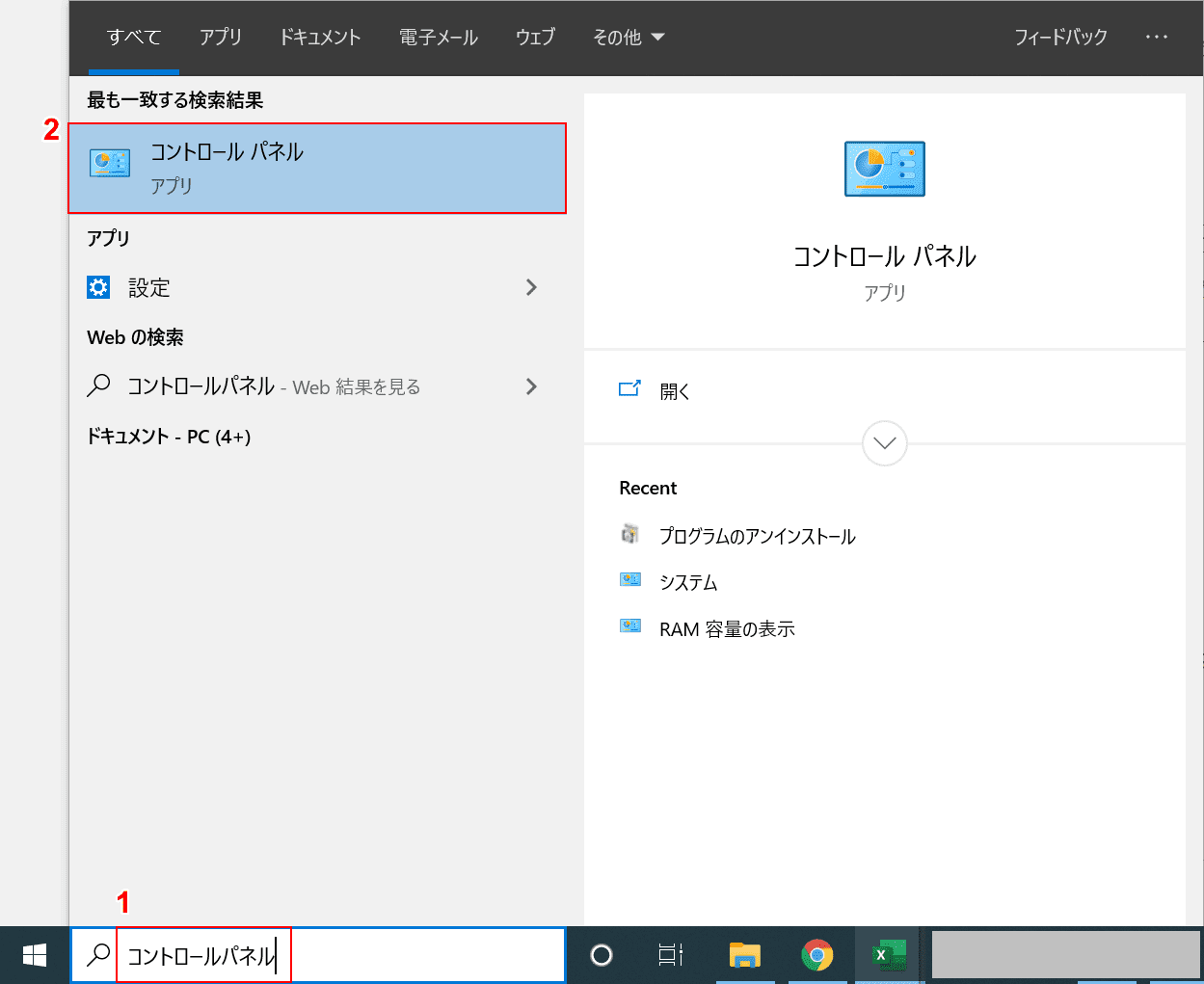
左下の検索ボックスで、①『コントロールパネル』と入力し、②【コントロールパネル】を選択します。
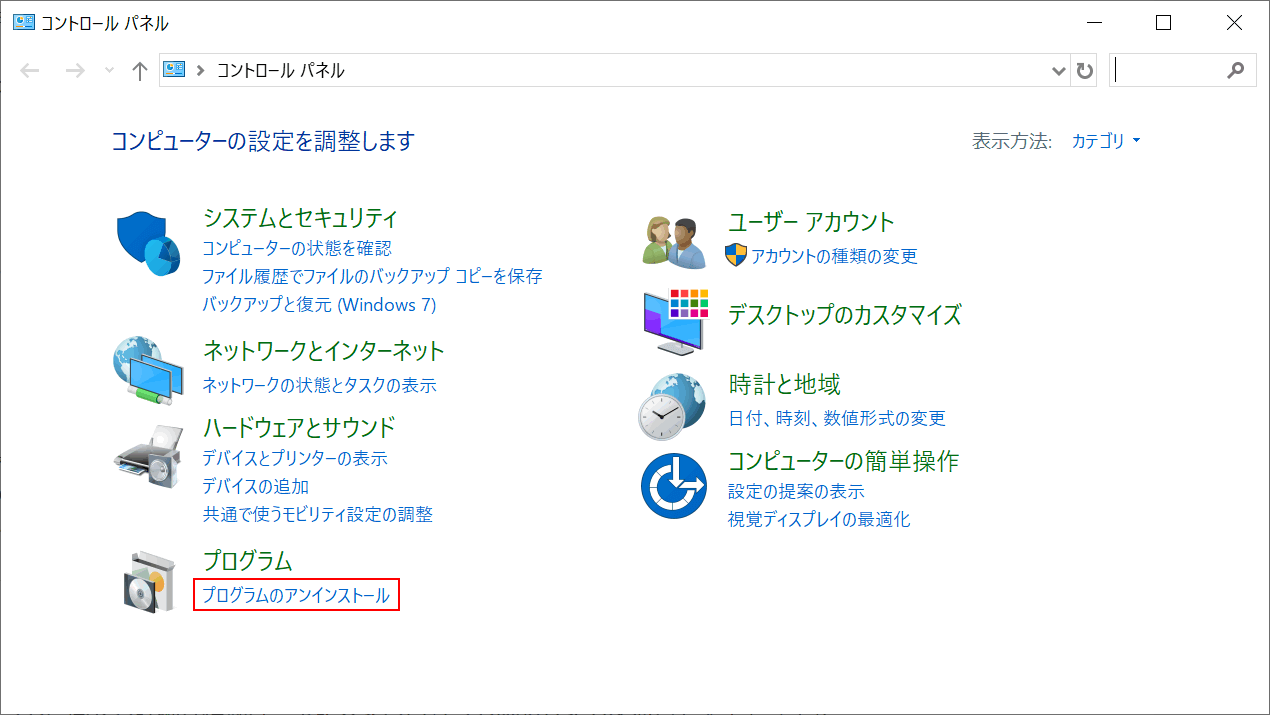
「コントロールパネル」ダイアログボックスが表示されますので、【プログラムのアンインストール】を選択します。
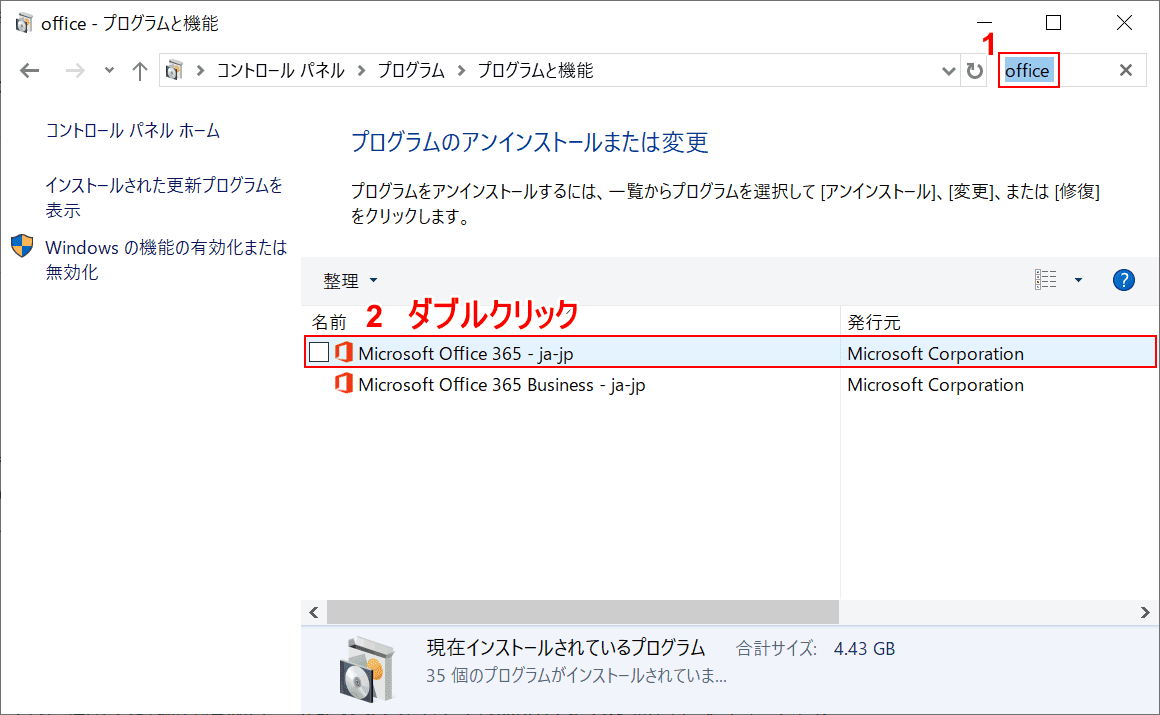
右上の検索ボックスで、①『Office』と入力し、②アンインストールしたい【任意のアプリをダブルクリック】しましょう。画面はサブスクリプション版のOffice 365となっております。
アンインストールするか聞かれますので【はい】を押して、手順通りにアンインストールを行ってください。
Office 2016の再インストールについて
過去にインストール済みのOffice 2016をアンインストールし、再インストールしたい方は「Microsoft Store」から可能です。詳しくは以下のページをご確認ください。
PCを買った時にすでにOfficeが入っているプレインストール版を再インストールする方法は以下のページをご確認ください。